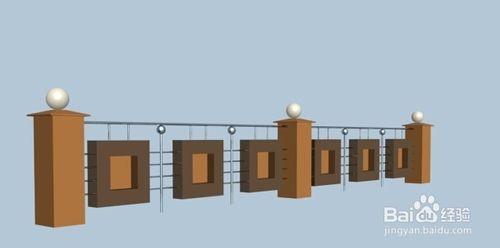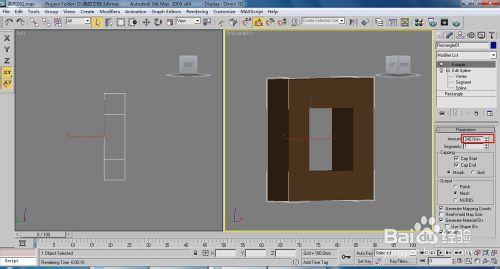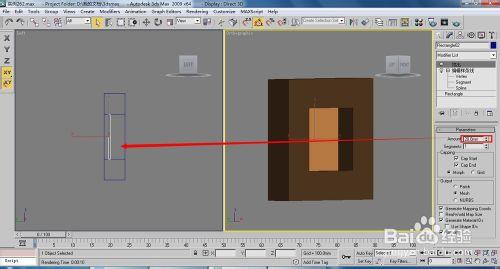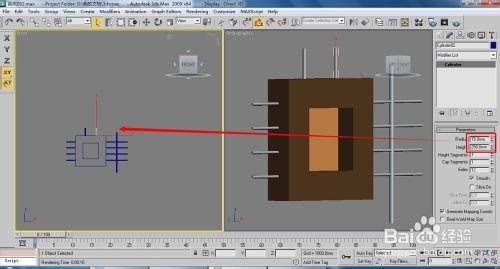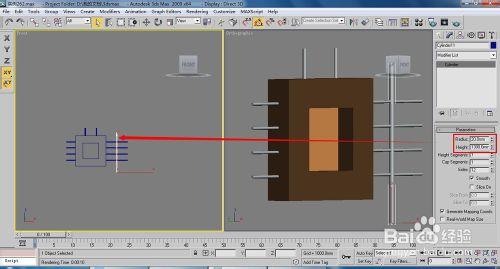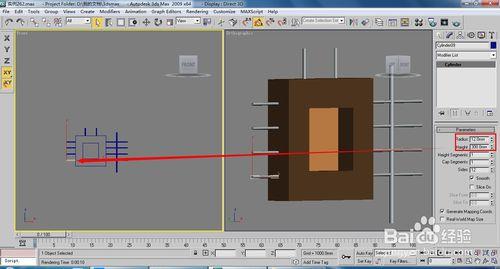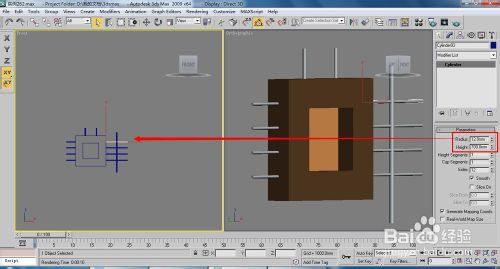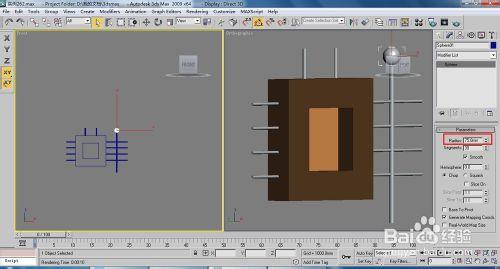本實例通過【Edit Spline】(編輯樣條線)、【Extrude】(擠出)、【Editable Poly】(可編輯多邊形)命令製作圍牆造型,實例的目的是讓讀者學會用最實用的命令建立模型。圍牆效果如下圖所示。
工具/原料
3ds Max2009英文版
方法/步驟
在前視圖中繪製一個1000*1000的矩形,添加【Edit Spline】(編輯樣條線)命令,進入(樣條線)層級,添加一個數量為240的輪廓,在添加【Extrude】(擠出)命令,設置擠出數量為240,如下圖所示。
將製作的方塊在原位置複製一個,進入(樣條線)層級,刪除外面的樣條線,修改擠出數量為20,調整至透空方塊向內的位置,如下圖所示。
在視圖中圍繞方塊創建圓柱體,具體的位置和參數如下圖所示。
在頂視圖中創建半徑為75的球體,調整至合適位置,如下圖所示。
在頂視圖中創建一個500*500*1550的長方體,添加【Editable Poly】(可編輯多邊形)命令,進入(多邊形)層級,選中上面的多邊形,使用【Bevel】(倒角)命令製作出一個柱頭造型,效果如下圖所示。
選擇製作的圓柱體、透空方塊的球體,以實例的方式進行復制,效果如下圖所示。
在頂視圖柱子的上面創建一個半徑為160的球體,在左視圖中創建半徑為20、高度為5000的圓柱體,調整至合適位置。我們也可以將製作完成的造型複製出多個,完成圍牆的製作,如下圖所示。